مسجل في: حلول إدارة كلمة المرور
كلمات المرور هي مفاتيحك السرية للوصول إلى العالم الرقمي. من الوصول إلى رسائل البريد الإلكتروني إلى البحث على الإنترنت، فإن كلمات المرور مطلوبة في كل مكان. ومثل الأشياء المقدسة الأخرى، تحتاج إلى الحفاظ عليها آمنة وسرية. بسبب جداولنا المزدحمة، نميل جميعًا إلى نسيان كلمات مرور Wi-Fi الخاصة بنا كثيرًا ونقلق بشأن ذلك. والخبر السار هو أن بعض التطبيقات المفيدة يمكن أن تساعدك على استعادة كلمات مرور Wi-Fi المفقودة بسهولة.
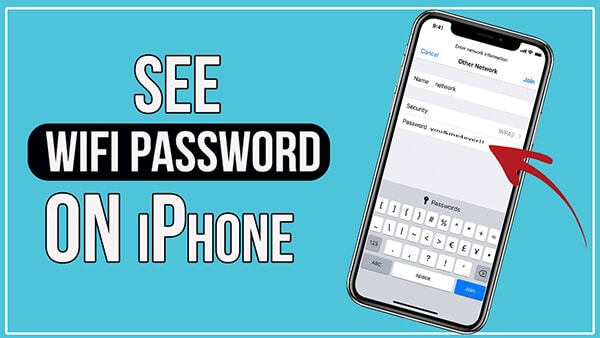
لقد قمنا بإدراج أفضل تطبيقات استعادة كلمة المرور وأكثرها ملاءمة وإجراءات استخدامها لاستعادة كلمات المرور. تعمل التطبيقات البرمجية هذه على Android و iOS. ستساعدك أيضًا في تحديد موقع أنظمة الوصول إلى شبكة Wi-Fi المجانية في المطارات والفنادق وأماكن أخرى بسهولة. نخبرك أيضًا بكيفية حل المشكلات العادية الأخرى التي يواجهها مستخدمي iOS. يتضمن ذلك مراقبة معاملات بطاقات الائتمان لاستعادة رموز مرور الشاشة. قم بالتمرير لأسفل للحصول على هذه المعلومات الشيقة وتقليل زياراتك إلى مراكز الخدمة.
تطبيق عرض كلمة مرور Wi-Fi لنظامي التشغيل Android و iOS
يعد Android نظاما شائعًا للغاية ومتقدمًا للهواتف الجوالة ومتوافق مع جميع التطبيقات تقريبًا. إليك تطبيقات برامج استعادة كلمة المرور المرغوبة بشدة لمستخدمي هواتف Android.
- Wi-Fi Password Key Finder بواسطة Enzocode Technologies

يعد تطبيق استعادة كلمة مرور Wi-Fi بواسطة تقنيات Enzocode مساعدة كبيرة لمستخدمي الإنترنت. يساعدك في تأمين كلمات المرور المفقودة أو الاتصال بالشبكات المفتوحة بسهولة ويسر. يساعد التطبيق على استعادة جميع كلمات المرور الخاصة بجذر البحث عن مفتاح Wi-Fi المحفوظ. علاوة على ذلك، ستحصل أيضًا على كلمات المرور المحفوظة أثناء توصيل الجهاز الجديد بالشبكة. العملية سريعة جدًا، وبكبسة زر واحدة، يمكن للمرء مشاركة الاتصال بالشبكة للاستخدام الخاص أو للآخرين للاتصال بهم.
التطبيق بسيط، وله وقت استجابة سريع، ويوفر واجهة مستخدم رائعة. يسجل آلاف من التنزيلات على Android يوميًا، مع ارتفاع العدد والشعبية مع مرور الأيام. يجعل مشاركة كلمات المرور المجانية وتحديد موقعها أمرًا مريحًا للغاية. وبالتالي يمكنك الاستفادة من وقت فراغك وتجنب الملل في الأماكن العامة مثل المطارات. يعدWi-Fi password key finder بواسطة Enzocode technologies تطبيقًا رائعًا للأغراض المهنية أيضًا. يمكنك استخدامه للاتصال بالشبكات المفتوحة وإكمال أعمال المكتب التي لم تنتهي بعد.
ينشئ التطبيق اتصالات بدون root ويساعدك على التحقق من سرعة الشبكة وقوتها وطريقة الأمان. فيما يلي الخطوات البسيطة لاستعادة كلمات المرور المفقودة والاستمتاع بالوصول غير المنقطع إلى الإنترنت.
- قم بتنزيل وتثبيت Wi-Fi key finder على هاتف Android عبرApp store
- قم بمسح اتصالات Wi-Fi وقم بتوصيل هاتفك بالشبكة المطلوبة
- اتصل بنقطة اتصال Wi-Fi واضغط على إظهار كلمة المرور
- اتصل بالإنترنت على أو افتح الويب واستمتع بالوصول دون انقطاع.
يعد تطبيق Wi-Fi key finder app بواسطة Enzocode technologies بمثابة إحساس بالبرمجيات. يساعدك على استعادة كلمات المرور ومسح نقاط وصول Wi-Fi والقنوات وقوة الإشارة والتردد و ID مجموعة الخدمة. قم بتنزيل التطبيق اليوم وحرر نفسك من المخاوف المتعلقة بفقدان كلمة المرور.
- AppSalad Studio Wi-Fi Password Finder

يعد تأمين إعادة كلمات المرور المفقودة أو الاتصال بالشبكات المفتوحة أمرًا سهلاً للغاية باستخدام أداة العثور على كلمة مرور Wi-Fi بواسطة استوديوهات AppSalad. التطبيق مدعوم بنظام Android 4.0.3 والإصدارات الأحدث على متجر Android play. يحتوي التطبيق على أكثر من 12.000 تنزيل، وتتزايد شعبيته كل يوم. يتم تحديثه بانتظام لضمان التوافق السلس على جميع أجهزة Android الأحدث.
يعمل Wi-Fi password finder على الإصدار الحالي 1.6. يجب عليك عمل روت root للجهاز لاستخدام التطبيق ومسح كلمات المرور. يتم تحديد موقع كلمة المرور بسرعة ويمكن أيضًا لصقها مباشرة في الحافظة. يستخدم التطبيق نفس طريقة التجذير للاتصال بالشبكات المفتوحة. يعد مكتشف كلمة مرور Wi-Fi بواسطة AppSalad studio سريع التثبيت والتشغيل. إنه يتمتع بتقييم إيجابي للغاية وتعليقات العملاء على play store. فيما يلي خطوات تثبيت واستخدام أداة العثور على كلمة مرور Wi-Fi على هاتفك.
- افتح متجر تطبيقات Google Play وقم بتنزيل أداة العثور على كلمة مرور Wi-Fi مجانًا
- انتقل إلى قسم فحص شبكة Wi-Fi وتحقق من الشبكات المتاحة
- حدد الاتصال الذي تريد الانضمام إليه واضغط على اسم المستخدم
- باستخدام كلمة مرور Wi-Fi، ستتمكن الآن من الوصول إلى كلمة المرور
- يمكنك استعادة كلمة مرورك أو حتى الوصول إلى شبكات أخرى
- تمتع باتصال سلس بالإنترنت
- Dr. Fone Password Manager لنظام iOS
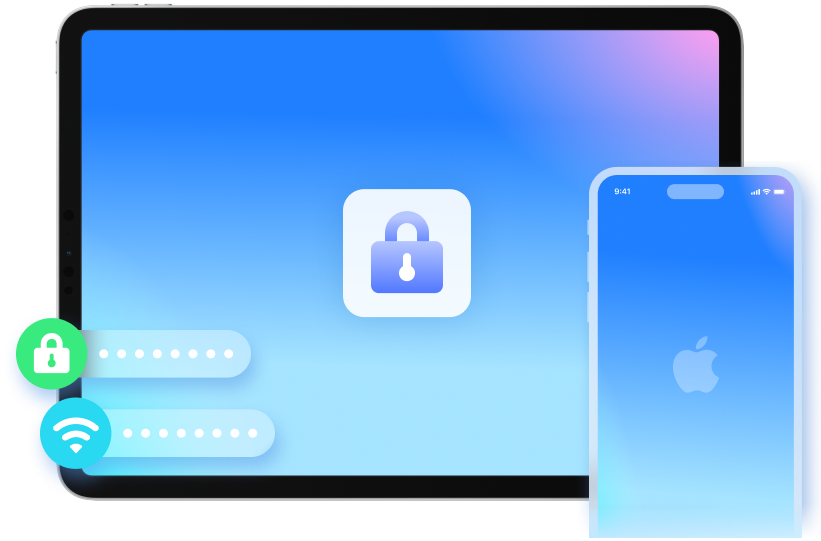
غالبًا ما يواجه مستخدمي iOS صعوبة في تذكر كلمات مرور iCloud واستعادتها. Dr.Fone - Password Manager (iOS) هو تطبيق برمجي كامل وشامل يساعدك على إدارة جميع كلمات مرور iOS. كما أن لديه العديد من المزايا الإضافية، مثل المساعدة في رمز قفل الشاشة وفتح Apple ID واستعادة البيانات الموجودة على هاتفك.
تم اختبار التطبيق على جميع أجهزة iOS، بما في ذلك أجهزة iPhone و iPad و MacBook المحمولة. يمكن تنزيل البرنامج بسهولة من Apple store الخاص بك بأسعار جذابة حقًا. كما يوفر لك إصدارًا تجريبيًا مجانيًا للحصول على المعرفة الأولية. فيما يلي الخطوات السهلة لإدارة كلمات مرور iCloud عبر Dr.Fone
- قم بتنزيل وتثبيت تطبيق Dr.Fone على جهاز MacBook الخاص بك

- قم بتوصيله بجهاز iPad أو iPhone لتشغيل البرنامج

- اضغط على زر Trust إذا ظهر على شاشتك </ li>
- اضغط على "ابدأ الفحص Start scan" لبدء اكتشاف كلمة مرور جهاز iOS

- بعد بضع دقائق، يمكنك العثور على كلمات مرور iOS في password manager

مع استعادة Dr.Fone لخدمات iCloud، أصبح النسخ الاحتياطي لبيانات Apple ID و iOS سريعًا وسهلاً. إنه تطبيق رائع مع ميزات لا حدود لها ويمكن تنزيله بأسعار رائعة جدًا. احصل على Dr.Fone اليوم وتشغيل أجهزة iOS بلامتاعب.
- Wi-Fi Password Finder لنظام iOS
يمكن لمستخدمي iPhone و iPad أيضًا استعادة كلمات مرور Wi-Fi المفقودة وكلمات مرور وقت الشاشة screen time وسِجِل تسجيل الدخول إلى التطبيق بسهولة. فيما يلي خطوات البحث عن كلمات المرور المحفوظة على iOS.
- اضغط على Command and Space على جهاز iPhone/iPad
- افتح تطبيق keychain access على نظام iOS الخاص بك.
- استخدم شريط البحث عن keychain وابحث عن قائمة الشبكات
- حدد الشبكة التي كنت متصلاً بها في الماضي وتريد الحصول على كلمة المرور
- اضغط على مربع عرض كلمة المرور في الجزء السفلي، وستظهر لك أحرف كلمة المرور بتنسيق نصي.
- For iPhone and iPad Screen Time Passcode Recovery
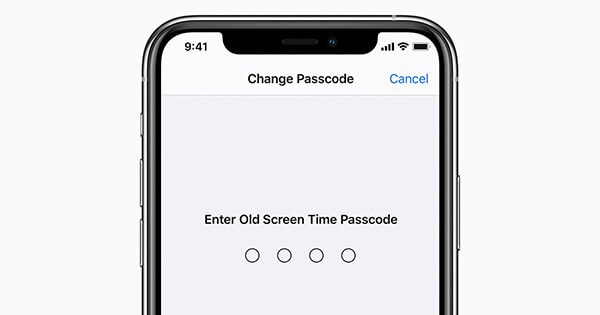
كمستخدمي iOS، غالبًا ما ننسى رموز مرور قفل الشاشة. هذا يمنع الشاشة من فتح القفل ويمكن أن يكون مزعجًا في بعض الأحيان. إليك كيفية إصلاح المشكلة عن طريق استعادة رمز مرور وقت الشاشة screen time.
- احتفظ بجهازك محدثًا إلى Apple gadget 13.4 أو إصدار أحدث.
- اذهب إلى الإعدادات واضغط على وقت الشاشة screen time</ li>
- اضغط نسيت رمز المرور
- أدخل Apple ID وكلمة المرور
- الآن أدخل رمز مرور وقت الشاشة الجديد وقم بتأكيده
- يمكنك الآن إلغاء قفل جهاز iPhone/iPad والبدء في استخدامه مرة أخرى
- استعادة مواقع الويب المخزنة وكلمات مرور تسجيل الدخول إلى التطبيقات
يتوفر لمستخدمي iOS خيار الإبقاء على بعض التطبيقات مقفلة. في بعض الأحيان قد تفقد كلمة المرور. من السهل استعادة كلمة مرور التطبيق إذا اتبعت الإجراء الصحيح. فيما يلي خطوات القيام بذلك. </ p>
- اذهب إلى الإعدادات واضغط على كلمات المرور والحسابات
- اشغط الآن على موقع الويب وكلمات مرور التطبيقات
- أدخل رمز مرور الهاتف أو استخدم Touch ID / Face ID
- مرر لأسفل للوصول إلى اسم موقع الويب
- الضغط مطولاً على الموقع لنسخ اسم المستخدم وكلمة المرور
- أو بدلاً من ذلك، اضغط على domain الويب المطلوب للحصول على كلمة المرور
- الآن اضغط مطولاً لنسخ كلمة المرور هذه وفتح موقع الويب أو التطبيق
- مسح وعرض حسابات البريد ومعلومات بطاقة الائتمان
غالبًا ما يدفع مستخدمو iOS في متجر التطبيقات باستخدام بطاقات الائتمان. يمكنك عرض حسابات البريد ومعلومات بطاقة الائتمان على أجهزة Apple باتباع الخطوات المذكورة أدناه. </ p>
لمسح بطاقة الائتمان ضوئيًا
- اضغط على الإعدادات واذهب إلى رحلات السفاري
- مرر لأسفل للوصول إلى القسم العام
- حدد التعبئة التلقائية واضبط بطاقة الائتمان على تشغيل
- اضغط على "بطاقات الائتمان المحفوظة" وحدد "إضافة بطاقة ائتمان"
- اضغط على "استخدام الكاميرا" وقم بمحاذاة بطاقة الائتمان مع إطارها
- اسمح لكاميرا جهازك بمسح البطاقة ضوئيًا واضغط على "تم"
- تم الآن فحص بطاقتك الائتمانية وإتاحتها للشراء من متجر التطبيقات App store
للحصول على معلومات بطاقة الائتمان وعنوان البريد </ u>
- اذهب إلى Wallet واضغط على خيار البطاقة
- اضغط الآن على المعاملة أو التحويل transaction لعرض تاريخ الدفع الأخير
- يمكنك أيضًا عرض جميع أنشطة الدفع في Apple من خلال الاطلاع على البيان من مستخدم بطاقتك
- سيكون لديك أيضًا خيار تغيير عنوان بريد الفوترة أو إزالة البطاقة أو تسجيل بطاقة أخرى في متجر التطبيقات
في الختام
تطبيقات البرمجيات هي ابتكارات عظيمة. إنها تمكّنك من الاستفادة بشكل كبير من الأجهزة التكنولوجية وتعلم أشياء جديدة. اتبع الخطوات المذكورة أعلاه لتأمين كلمات مرور Wi-Fi الخاصة بك، والانضمام إلى الشبكات المفتوحة، وضبط الإعدادات وكذلك خيارات الدفع على أجهزة Apple الخاصة بك.
فك الأقفال
- 1 فك قفل هواتف Samsung
- 1.1 نسيت كلمة مرور Samsung
- 1.2 فك قفل Samsung
- 1.3 تجاوز قفل Samsung
- 1.4 مولدات أكواد لفك قفل Samsung مجاناً
- 1.5 كود لفك قفل Samsung
- 1.6 أكواد سرية لSamsung
- 1.7 رمز شخصي لفك قفل بطاقة Samsung
- 1.8 أكواد فك قفل Samsung مجانية
- 1.9 فك قفل سيم Samsung مجاناً
- 1.10 تطبيقات فك قفل سيم غالاكسي
- 1.11 فك قفل Samsung S5
- 1.12 فك قفل Galaxy S4
- 1.13 فك قفل Samsung S3
- 1.14 كود فك قفل Samsung S3
- 1.15 اختراق Samsung S3
- 1.16 فك قفل Samsung غالاكسي S3ٍ
- 1.17 فك قفل Samsung S2
- 1.18 فك قفل سيم Samsung S2
- 1.19 كود فك قفل Samsung s2 مجاناً
- 1.20 مولدات أكواد فك قفل Samsung
- 1.21 قفل بصمة أصابع Samsung
- 1.22 شاشة قفل Samsung
- 1.24 قفل تنشيط Samsung
- 1.25 فك قفل Samsung غالاكسي
- 1.26 كلمة مرور فك قفل Samsung
- 1.27 إعادة تعيين Samsung مقفل
- 1.28 قفل شاشة Samsung S8/S7/S6/S5
- 1.29 S6 مقفل ولا يمكن الوصول إليه
- 2. كلمة مرور/قفل LG
- 2.1 فك قفل هاتف LG
- 2.2 إعادة تعيين قفل LG
- 2.3 شاشة قفل LG
- 2.4 أدوات تجاوز كلمة مرور LG
- 2.5 رمز شخصي احتياطي لهاتف LG
- 2.6 كود إعادة تعيين شاشة قفل LG
- 2.7 تجاوز التحقق من غوغل
- 2.8 الوصول إلى LG مقفل
- 2.9 فك قفل LG بدون كلمة مرور
- 3. كلمة مرور/قفل Android
- 3.1 إشعارات شاشة القفل
- 3.2 قفل أندرويد الذكي
- 3.3 قفل النمط على أندرويد
- 3.4 تهكير كلمة مرور واي فاي أندرويد
- 3.5 إعادة تعيين كلمة مرور Gmail في Android
- 3.7 عرض كلمة مرور واي فاي
- 3.9 تعطيل شاشة القفل
- 3.10 تطبيقات قفل شاشة Android
- 3.12 تطبيقات فك قفل Samsung
- 3.13 فك قفل شاشة Android بدون حساب Google
- 3.14 البرامج المصغرة على شاشة Android
- 3.15 إعادة تعيين كلمة مرور Android
- 3.16 خلفية شاشة Android
- 3.17 فك قفل Android دون PIN
- 3.18 نسيت كلمة مرور شاشة Android
- 3.19 قفل بصمات الأصابع لAndroid
- 3.20 فك قفل هاتف أندرويد
- 3.21 إعدادات شاشة قفل Android
- 3.21 أداة فك قفل مودم هواوي
- 3.21 فك قفل بوتلودر هواوي
- 3.22 فك قفل Android بشاشة مكسورة
- 3.23 تجاوز قفل شاشة Android
- 3.24 إعادة تعيين هاتف Android مقفل
- 3.25 إزالة قفل النمط لAndroid
- 3.26 نسيت كلمة مرور هاتف Android
- 3.27 فك قفل نمط Android دون إعادة تعيين
- 3.28 شاشة قفل النمط
- 3.29 نسيت قفل النمط
- 3.30 شاشة قفل الإيماء
- 3.31 تطبيقات قفل ببصمة الأصابع
- 3.32 تجاوز قفل شاشة Android باستخدام مكالمات الطوارئ
- 3.33 إلغاء قفل مدير جهاز Android
- 3.34 تجاوز كلمة مرور Android بدون إعادة تعيين المصنع
- 3.35 سحب لفك قفل الشاشة
- 3.36 قفل التطبيقات ببصمة الاصابع